بفضل تكامله السلس مع مجموعة Office السحابية من مايكروسوفت، يظل Excel 365 واحدًا من أقوى الأدوات لتحليل البيانات والنمذجة المالية. يلعب دورًا حيويًا في الفصول الدراسية والمكاتب والمشاريع الشخصية، ولكن عندما يتعلق الأمر بتثبيته، تصبح الأمور معقدة بعض الشيء. بينما يحق لبعض المستخدمين الحصول على وصول مجاني، يضطر آخرون لدفع رسوم اشتراك باهظة، والكثيرون غير متأكدين مما إذا كان تنزيل الملفات بشكل غير قانوني يستحق المخاطرة. في هذا الدليل، سأكشف عن جميع المسارات القانونية والتقنية لـتنزيل Excel مجانًا، وسأستكشف خيارات أكثر أمانًا مثل WPS Spreadsheet التي تتمتع بنفس الكفاءة.

تنزيل Excel 365 مجانًا من Microsoft Office للطلاب والمعلمين
قبل أن أعرف أن الطلاب والمعلمين يمكنهم الحصول على Microsoft Office 365 مجانًا، كنت أعتقد أنه شيء يجب أن تدفع مقابله. ولكن بمجرد استخدام عنوان بريد إلكتروني توفره المؤسسة التعليمية، يمكنك الوصول إلى Word وExcel وPowerPoint والمزيد دون أي تكلفة. الآن لدي وصول مجاني إلى نفس المجموعة الغنية بالميزات التي يستخدمها المحترفون، كل ذلك بفضل جامعتي. لقد كانت هذه الأدوات مفيدة بشكل لا يصدق في الواجبات والعروض التقديمية والمشاريع الجماعية.

وجود هذه الأدوات تحت تصرفي قد غير طريقة عملي بشكل كبير. يبدو كل شيء أكثر كفاءة، خاصة عندما يتعلق الأمر بإنشاء العروض التقديمية أو تنظيم البيانات أو العمل في المشاريع الجماعية. من الصعب مجاراة سهولة استخدام واحترافية Office 365، خاصة عندما يكون مجانيًا. إنها واحدة من تلك المزايا الطلابية التي تستحق العناء حقًا.
عندما بحثت لأول مرة عن ماهية Excel 365، أدركت أنه ليس مجرد أداة لجداول البيانات، بل هو مجموعة Office 365 الكاملة، وليست نسخة تجريبية أو محدودة. يوفر جميع الميزات التي تتوقعها من اشتراك مدفوع، بما في ذلك الوصول عبر الأجهزة المختلفة، والتحديثات التلقائية، والتخزين السحابي على OneDrive.
تنزيل نسخة Excel 365 المكركة مجانًا مع مفتاح منتج مجاني
عندما بدأت البحث في جوجل عن 'تنزيل Excel 365 مجانًا بدون دفع'، وجدت عددًا هائلاً من المواقع التي تقدم نسخًا مكركة ومفاتيح منتج مجانية. كان من الصعب مقاومة الإغراء، فالحصول على وصول مجاني لشيء مفيد كهذا بدا صفقة رائعة. ومع ذلك، سرعان ما اكتشفت أن استخدام البرامج المكركة ليس خطيرًا فحسب، بل هو أيضًا مخالف للقانون ويمكن أن يسبب أضرارًا جسيمة لجهازك بسبب البرامج الضارة أو الفيروسات. عند هذه النقطة، بدأت في البحث عن خيارات أكثر أمانًا وموثوقية، ولا تزال مجانية تمامًا، خاصة للطلاب مثلي.
ما هي نسخة Excel 365 المكركة؟
أثناء بحثي عن طرق للحصول على Excel دون دفع، كنت أجد روابط لشيء يسمى 'نسخة Excel 365 المكركة'. بدا الأمر وكأنه طريق مختصر للوصول إلى الأدوات المتميزة دون دفع، لكنني سرعان ما تعلمت ما ينطوي عليه الأمر بالفعل. نسخة Excel 365 المكركة هي نسخة معدلة بشكل غير قانوني من البرنامج الأصلي. وهي مصممة لتجاوز نظام الترخيص الرسمي لشركة مايكروسوفت ومنح المستخدمين وصولاً كاملاً دون مفتاح منتج أو اشتراك صالح. غالبًا ما يتم مشاركة هذه الإصدارات عبر التورنت أو المواقع المشبوهة أو روابط يوتيوب التي تدعي أنها توفر 'وصولًا مدى الحياة'.

إليك ما تتضمنه عادةً النسخة المكركة:
تجاوز التنشيط: لا حاجة لمفتاح منتج؛ يتم إجبار البرنامج على فتح نفسه.
ملفات غير موثوقة: غالبًا ما تتضمن هذه التنزيلات أدوات طرف ثالث مشبوهة مثل KMS أو المنشطات.
مخاطر البرامج الضارة: يمكن أن تكون النسخ المكركة محملة بالفيروسات أو برامج التجسس أو برامج الفدية.
لا تحديثات أو دعم: ستفوتك إصلاحات الأخطاء والميزات الجديدة وتصحيحات الأمان.
مشاكل في النظام: يمكن أن تتعطل أو تتلف عملك أو تبطئ جهازك بالكامل.
قد يبدو حلاً فعالاً، لكن البرامج المكركة غير مستقرة وغير قانونية ومحفوفة بالمخاطر. بمجرد أن أدركت ما كنت أتورط فيه، علمت أن الأمر لا يستحق العناء، خاصة مع وجود بدائل شرعية ومجانية للطلاب مثلي.
مفاتيح منتج مجانية لـ Microsoft Office 365 (تعمل في 2025)
بدافع الفضول، بحثت عن 'مفاتيح منتج مجانية' لـ Office 365 وتفاجأت بعدد النتائج التي ظهرت مدعية أنها تعمل في عام 2025. مع وعد بالوصول مدى الحياة، غالبًا ما تتم مشاركة هذه المفاتيح في المنتديات أو المواقع الإلكترونية أو قنوات يوتيوب. ومع ذلك، عندما تحققت من مصادر مختلفة لمعرفة كيفية تنزيل Excel من Office 365، أدركت أن معظم هذه المفاتيح إما تمت مشاركتها بشكل غير قانوني، أو انتهت صلاحيتها، أو تم حظرها بالفعل من قبل مايكروسوفت.

على الرغم من أنني لا أنصح باستخدامها، إليك بعض الأمثلة التي وجدتها على الإنترنت:
1. 366NX-BQ62X-PQT9G-BPTJ9-4M68B
2. TDNX9-Q6XQP-79D4T-QRBD8-HF4YM
3. JNRGN-GJN8Y-TXHXK-Y8MMQ-RCJ46
4. 2VBBH-BC272-27GXM-K6RQH-H9QJD
5. 6F4BB-YCB3T-WK763-3P6YJ-BVH24
يجب أن تضع في اعتبارك أن هذه المفاتيح غالبًا ما تنتهي صلاحيتها أو يتم إدراجها في القائمة السوداء، وقد ينتهك استخدامها شروط خدمة مايكروسوفت. توخ الحذر دائمًا.
كيفية تفعيل Excel 365 باستخدام مفتاح منتج مجاني
هناك عدد من الأساليب عبر الإنترنت التي تعد بتفعيل Excel 365 باستخدام مفتاح منتج مجاني. غالبية هذه الأساليب تتبع نمطًا مشابهًا: قم بتنزيل البرنامج، استخدم مفتاحًا مشتركًا، ثم قم بتشغيل أداة تنشيط. بينما لا أوصي باستخدام هذه الطرق لأسباب قانونية وأمنية واضحة، إلا أنها غالبًا ما تبدأ بتنزيل Excel 365، تليها محاولات لتجاوز التنشيط. إليك فكرة عامة عن متطلبات النظام وكيف يحاول الأشخاص عادةً تفعيل Excel 365:
متطلبات النظام
لتفعيل وتشغيل Office 365 بشكل صحيح، يحتاج نظامك إلى:
ويندوز: 7 أو أحدث
ماك: OS 10.3 أو أحدث
المعالج: 1 جيجاهرتز أو أسرع، 32 بت أو 64 بت
الشاشة: دقة 720x1080 كحد أدنى
ذاكرة الوصول العشوائي (RAM): 2 جيجابايت على الأقل
التخزين: 3 جيجابايت مساحة خالية
تنزيل وتفعيل Excel 365
إذا كان نظامك يفي بالمتطلبات، فإن الخطوة التالية عادةً ما تتضمن تنزيل ملف إعداد واستخدام مفتاح منتج أو منشط لفتح Excel. هذا هو المسار الذي يسلكه الكثيرون عند البحث عن تنزيل Microsoft Excel 365 مجانًا، على الرغم من أنه يأتي مع مخاطر. إليك شرح عام لكيفية قيام الأشخاص بتنزيل وتفعيل Excel 365:
الخطوة 1: اذهب إلى صفحة تنزيل Microsoft Office الرسمية وانقر على 'تنزيل الآن' لبدء تنزيل ملف الإعداد.

الخطوة 2: بمجرد انتهاء تنزيل المثبت، قم بتشغيل ملف 'OfficeSetup' لتثبيت Microsoft Office. قد يستغرق هذا عدة دقائق حسب سرعة الإنترنت لديك.

الخطوة 3: بعد التثبيت، افتح Excel وحدد الخيار الذي يقول 'إدخال مفتاح المنتج بدلاً من ذلك'.

الخطوة 4: بعد إدخال مفتاح المنتج المجاني الذي لديك بعناية، اضغط على 'تنشيط'. إذا كان المفتاح صالحًا، فسترى رسالة نجاح وسيكون Excel جاهزًا للاستخدام.

مخاطر استخدام النسخ المكركة
تفعيل Office 365 أمر مغرٍ، ولكنه لا يخلو من المخاطر:
مشاكل قانونية: العديد من البلدان تحظر قرصنة البرامج.
تهديدات أمنية: غالبًا ما تأتي المثبتات المكركة مجمعة مع برامج ضارة.
لا تحديثات: ستفوتك تحديثات الأمان والميزات الهامة.
أخطاء في الأداء: قد يتعطل Excel المكرك أو يتصرف بشكل غير متوقع.
ومع ذلك، فإن استخدام البرامج المكركة يحمل دائمًا مستوى من المخاطر: تسلل البرامج الضارة، أو المثبتات المعطلة، أو مفاتيح المنتج التي تتوقف عن العمل بعد التحديث. وبينما يكون البعض على استعداد للمقامرة، قد يبدأ آخرون في التساؤل عما إذا كانت هناك طريقة أكثر هدوءًا واستقرارًا لإنجاز الأمور. عندها ظل اسم واحد يظهر مرارًا وتكرارًا: WPS Office.
تنزيل واستخدام Excel 365 مجانًا مع WPS Spreadsheet (لا حاجة للتفعيل غير الشرعي)
لقد طفح الكيل. إحدى نسخ Excel المكركة لم يتم تثبيتها، وأخرى ظلت تطلب مفتاحًا في كل مرة أفتحها، والثالثة كانت تظهر أخطاء عشوائية لم أستطع حتى البحث عنها في جوجل. كنت أتنقل بين التنزيلات المشبوهة والأدوات التي تعمل بشكل جزئي فقط لفتح جدول بيانات أساسي. ثم في إحدى الليالي، بينما كنت أتصفح إنستجرام بلا هدف، رأيت إعلانًا عن WPS Spreadsheet. عادةً ما أتجاهل هذه الأشياء، لكن هذا الإعلان قال 'بديل Excel مجاني، لا حاجة للتنشيط'، مما أثار فضولي. قمت بتنزيله بشكل عفوي، متوقعًا وجود فخ كالعادة، لكنه نجح في حل المشكلة. بعد تثبيت بسيط، فُتح كل شيء كما ينبغي دون الحاجة إلى كراكات أو مفاتيح.

الميزات:
توافق كامل مع Excel: فتح وتعديل وحفظ ملفات Excel (.xls, .xlsx) دون أي مشاكل في التنسيق.
قوالب جاهزة: من الميزانيات إلى التقاويم، هناك مجموعة واسعة من القوالب المجانية الجاهزة للاستخدام.
أدوات PDF مدمجة: تصدير جداول البيانات الخاصة بك كملفات PDF مباشرةً، مع التحكم في التخطيط ودون الحاجة إلى برامج إضافية.
أدوات بيانات ذكية: تشمل ميزات مثل الجداول المحورية، والرسوم البيانية، والصيغ، والتعبئة التلقائية، تمامًا مثل Excel.
المميزات:
ابدأ في استخدامه على الفور، لا حاجة لمفاتيح منتج.
تنزيل رسمي يعني عدم وجود فيروسات أو روابط مشبوهة أو مخاطر قانونية.
النسخة المجانية تغطي كل ما يحتاجه معظم الناس بالفعل.
لا يوجد خطر من إرسال بياناتك إلى جهات غير معروفة كما هو الحال مع البرامج المقرصنة.
لم أرغب في إضاعة المزيد من الوقت في البحث عن نسخ تجريبية منتهية الصلاحية أو البحث عن ملفات مكركة. كل ما احتجته هو حل عملي. فكرت، 'لما لا؟' عندما رأيت WPS Spreadsheet يظهر. كان من السهل بشكل مدهش البدء به وعمل بنفس جودة Excel 365 لنظامي التشغيل Windows/Mac لما كنت أحتاجه. إليك الطريقة.
الخطوة 1: أولاً، افتح متصفحك لزيارة WPS Office وانقر على زر 'تنزيل مجاني' لبدء التنزيل.

الخطوة 2: سينتهي التنزيل في بضع ثوانٍ. بمجرد الانتهاء، قم بتشغيل ملف التثبيت كما تفعل مع أي تطبيق أو برنامج آخر.
الخطوة 3: سيعرض لك WPS Office بعض الشروط والأحكام البسيطة. وافق عليها، ثم انقر فوق زر 'تثبيت الآن' لبدء التثبيت.

الخطوة 4: بعد تشغيل WPS Office، انقر فوق 'Sheets' من الشريط الجانبي الأيسر ثم اضغط على 'جديد' لبدء استخدام WPS Spreadsheet.

لا يكون الكمبيوتر المحمول معي دائمًا، وكانت هناك أوقات كثيرة اضطررت فيها إلى التحقق من شيء ما أو تعديله بسرعة أثناء تواجدي بالخارج. عندها أدركت مدى فائدة نسخة الهاتف المحمول من WPS Spreadsheet بالفعل. إنها ليست مثالية، ولكن للمهام الأساسية مثل تتبع النفقات أو مراجعة ملف مشترك، فإنها تفي بالغرض. إذا كنت قد بحثت يومًا عن كيفية تنزيل Excel 365 مجانًا ووجدته محدودًا أو مربكًا، فهذا بديل رائع. إليك كيفية تشغيله على هاتفك.
الخطوة 1: افتح متجر Play واكتب 'WPS Office' في شريط البحث.
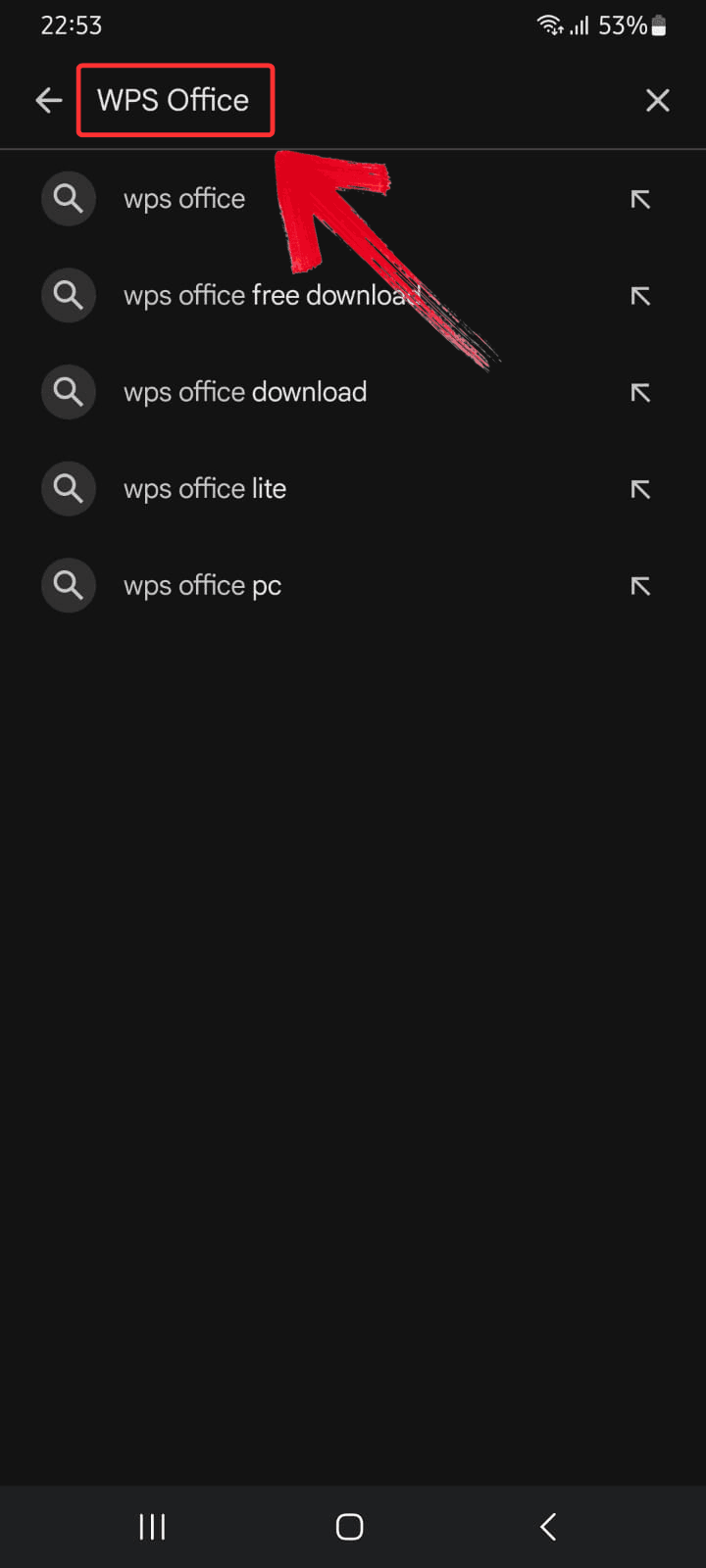
الخطوة 2: اضغط على 'تثبيت' بجوار WPS Office. إنه ليس ثقيلًا جدًا، لذا لن يستغرق وقتًا طويلاً حتى على الاتصالات البطيئة.
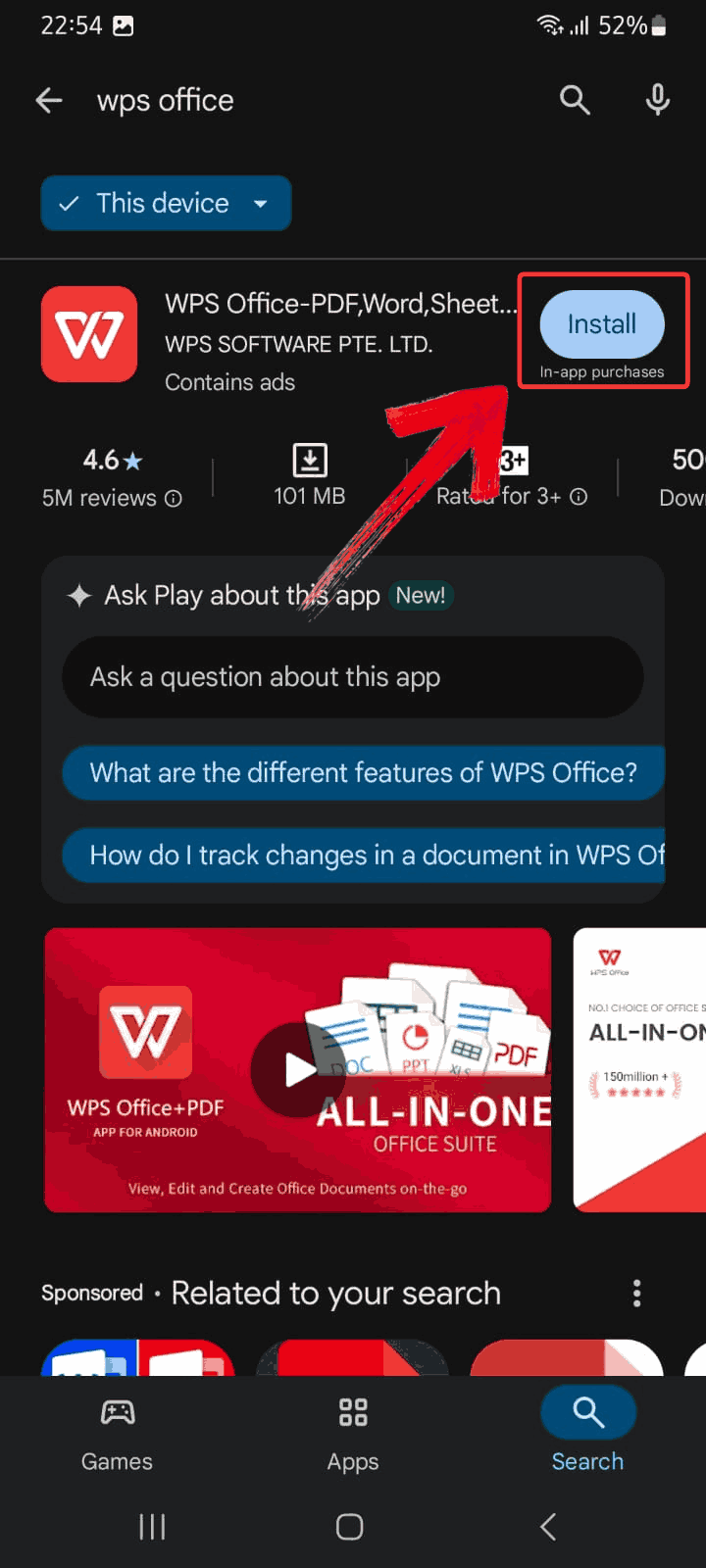
الخطوة 3: بمجرد التثبيت، افتح التطبيق وانقر على أيقونة الزائد (+) المسماة 'إنشاء' للبدء بملف جديد.
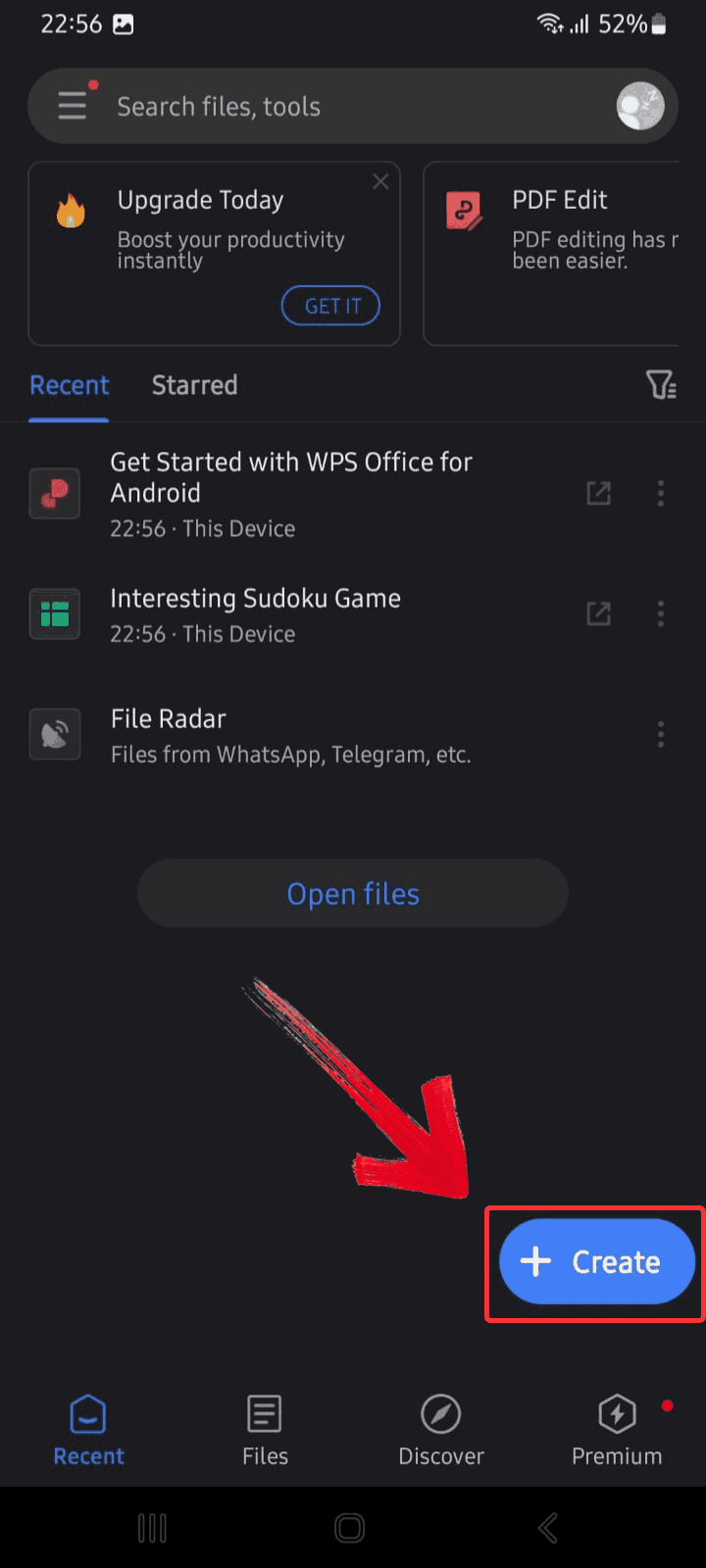
الخطوة 4: من أنواع الملفات المتاحة، انقر على 'XLS'. سيؤدي هذا إلى فتح جدول بيانات جديد حيث يمكنك البدء في إدخال البيانات أو استخدام الصيغ أو استكشاف القوالب.
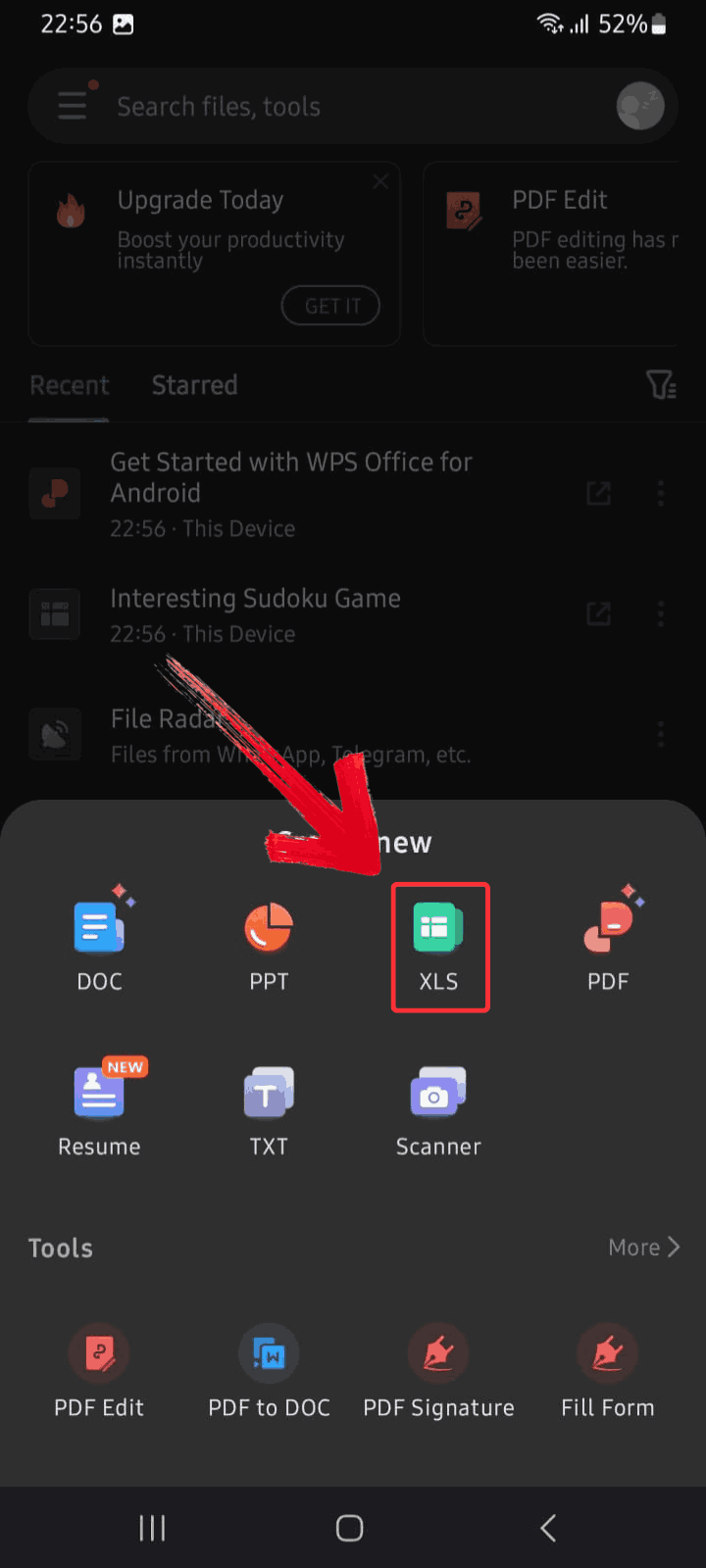
دائمًا ما يكون WPS Spreadsheet على قائمة أعمالي حيث أستخدمه لتتبع خطط المحتوى المستقلة والجداول الدراسية، في البداية على جهاز الكمبيوتر المحمول الخاص بي ثم على هاتفي أثناء تنقلي. لم أضطر إلى إعادة تعلم أي شيء عند التبديل بين الأجهزة، وتزامن بشكل جيد بشكل مدهش. مقارنة باستخدام مطرقة لغرس دبوس، شعرت أن Smartsheet كان أكبر من اللازم لاحتياجاتي. زودني WPS بالموارد المثالية، بما في ذلك القوالب والرسوم البيانية والصيغ، مع الحفاظ على البساطة والقوة في آن واحد.
مقارنة بين WPS Spreadsheet و Microsoft Excel 365
إذا كنت تختار بين WPS Spreadsheet و Microsoft Excel 365، فإن الأمر يعتمد حقًا على ما تحتاجه وكيفية عملك. لقد استخدمت كليهما، Excel في البيئات الأكاديمية و WPS للتخطيط اليومي للعمل الحر، وتتضح الفروق بسرعة. هذه المقارنة لا تتعلق بتحديد أيهما 'أفضل' بشكل عام، بل أيهما يناسبك أكثر بناءً على ميزانيتك وميزاتك ونوع المهام التي تتعامل معها في أغلب الأحيان.
الميزة |
Microsoft Excel 365 |
WPS Spreadsheet |
|---|---|---|
السعر |
مدفوع (اشتراك) |
مجاني |
توافق الملفات |
ممتاز |
ممتاز |
المزامنة السحابية |
نعم (OneDrive) |
نعم (WPS Cloud) |
القوالب |
نعم |
نعم (أكثر سهولة في الاستخدام) |
وحدات الماكرو والإضافات |
متقدم |
أساسي |
التحديثات |
تلقائي |
تلقائي |
واجهة المستخدم |
احترافية |
أنيقة وبسيطة |
دعم المنصات |
Win, Mac, iOS, Android |
Win, Mac, iOS, Android |
على الرغم من أن Excel 365 قوي بلا شك لأعمال البيانات واسعة النطاق والتكاملات. فإن WPS Spreadsheet أكثر من كافٍ للاستخدام اليومي، خاصة عندما يتعلق الأمر بالتخطيط وتتبع المهام والعمل أثناء التنقل. إنه أخف وزنًا وأسهل في البدء ولا يضع أي شيء مفيد خلف جدار الدفع. يقوم WPS بالمهمة دون إضافة أي عبء إضافي، ما لم تكن تعتمد على وحدات الماكرو المتطورة أو أدوات المؤسسات التعاونية.
تعديل وتنزيل Excel 365 عبر الإنترنت مجانًا إلى سطح المكتب
أثناء تصفحي لموقع مايكروسوفت قبل بضعة أيام، اكتشفت أنك لا تحتاج في الواقع إلى اشتراك مدفوع لاستخدام Excel 365 للمهام الأساسية. مجرد تسجيل الدخول إلى حساب مايكروسوفت يتيح لك فتح ملفات Excel وتعديلها وحفظها عبر الإنترنت. إذا كنت بحاجة إلى العمل دون اتصال بالإنترنت، أقوم بتنزيل الملف مباشرة من OneDrive إلى سطح المكتب الخاص بي دون الحاجة إلى إعداد أو تثبيت Office بالكامل. إنه ليس غنيًا بالميزات مثل النسخة المدفوعة، ولكنه يعمل بشكل جيد للتعديلات السريعة أو التتبع الأساسي. إليك كيفية استخدام Excel 365 عبر الإنترنت:
الخطوة 1: اذهب إلى موقع Microsoft Office الرسمي وقم بتسجيل الدخول باستخدام حساب مايكروسوفت الخاص بك. إذا لم يكن لديك حساب، يمكنك إنشاؤه مجانًا في بضع دقائق فقط.

الخطوة 2: من لوحة التحكم، انقر على زر 'Excel' الأخضر ثم انقر على 'مصنف فارغ جديد' لإنشاء جدول بيانات جديد.

الخطوة 3: بعد الانتهاء من كل عملك على جدول البيانات، انقر على علامة التبويب 'ملف' في الزاوية العلوية اليسرى من واجهة Excel Online.

الخطوة 4: قم بإجراء أي تعديلات تحتاجها مباشرة في متصفحك. تتوفر معظم الوظائف الأساسية مثل الصيغ والتنسيق والرسوم البيانية.

الأسئلة الشائعة
1. كيف يمكن العثور على مواقع موثوقة لتنزيل نسخة Excel 365 المكركة؟
تحقق من المنتديات مثل r/Piracy على Reddit، وابحث عن مراجعات المستخدمين، وتجنب المواقع التي تحتوي على نوافذ منبثقة مفرطة أو مديري تنزيل.
2. هل تفعيل Excel 365 بطريقة غير شرعية قانوني؟
في معظم البلدان، لا. يعتبر قرصنة برامج وقد يؤدي إلى غرامات أو إجراءات قانونية.
3. ما هو أفضل بديل مجاني لـ Excel 365؟
WPS Spreadsheet. إنه آمن ومحدث ومجاني تمامًا.
4. هل يمكنني الحصول على Excel 365 بدون Word أو PowerPoint؟
لا. يتم تجميع Office 365 كمجموعة واحدة، ولا يمكنك تنزيل Excel بشكل منفصل.








